1.首先考虑网卡驱动问题 右键点击桌面计算机--属性
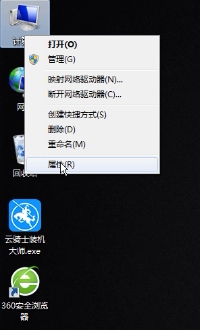
2.在计算机属性页面选择设备管理器进入
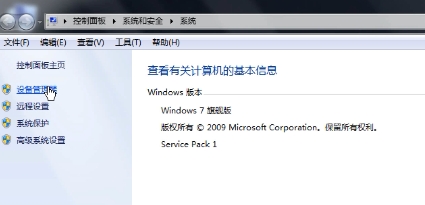
3.找到网络适配器并点击 右键网卡驱动选择禁用
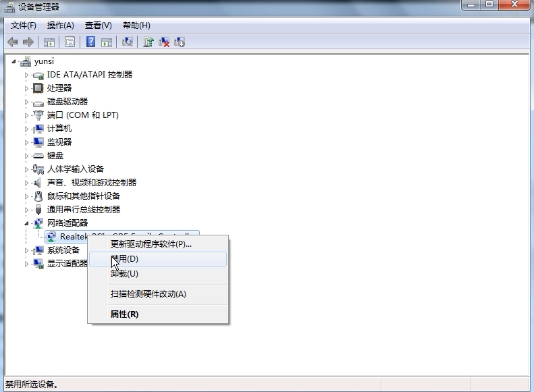
4.接着右键启用 重新拨号看看是否正常
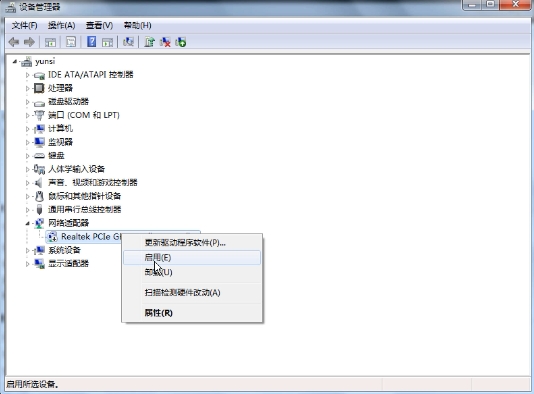
5.如果不正常就右键网卡驱动选择卸载
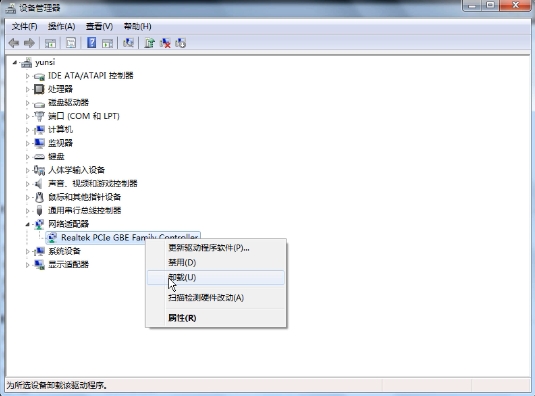
6.然后点击上方的操作—扫描检测硬件改动
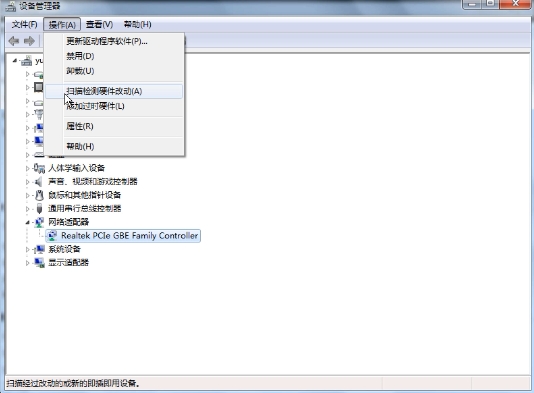
7.接着会重装网卡驱动 安装完成后重启计算机试试
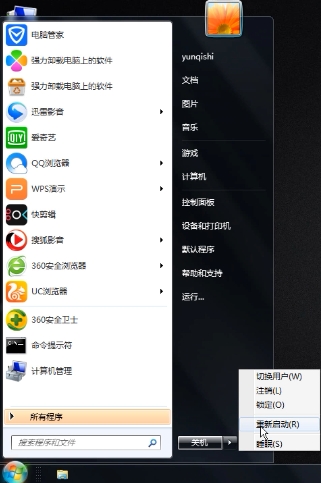
8.重启后还是没解决的话就双击打开计算机
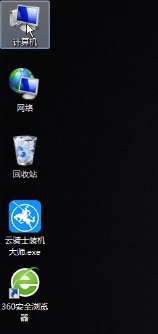
9.在地址栏输入C:\Windows\System32\LogFiles后回车
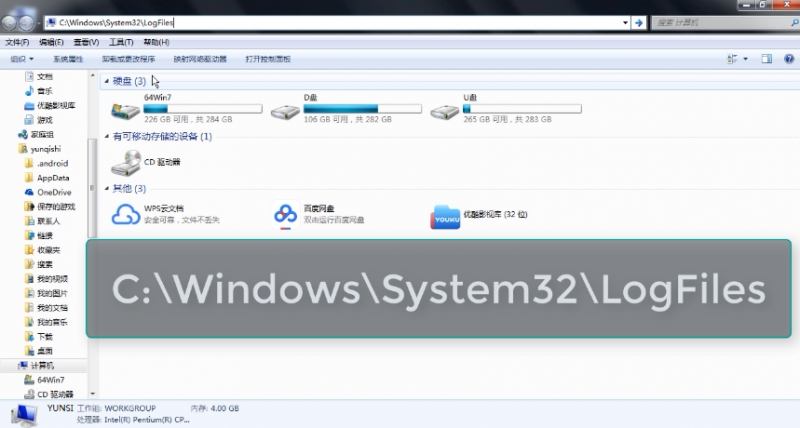
10.在LogFiles文件夹下找到WMI文件夹 然后右键点击选择属性
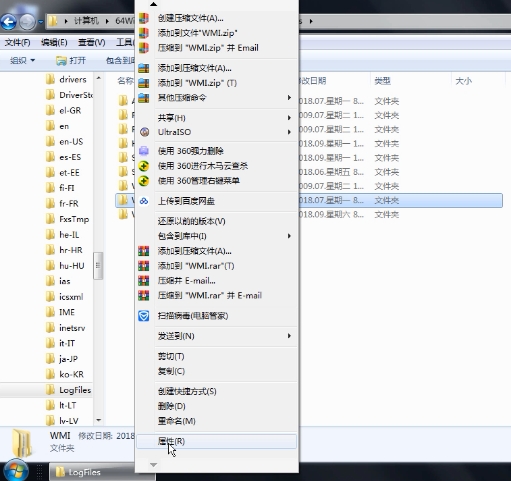
11.选择安全选项卡 点击高级 选中你目前使用的账户 点击更改权限
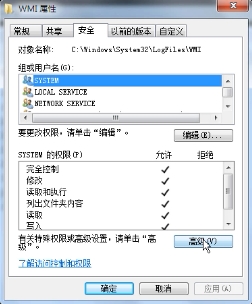
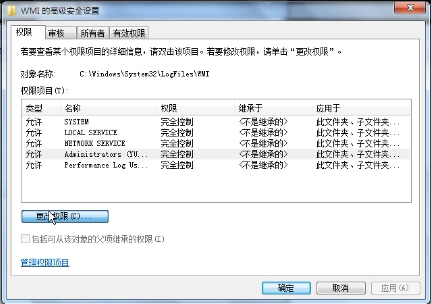
12.再选中你目前使用的账户 点击编辑
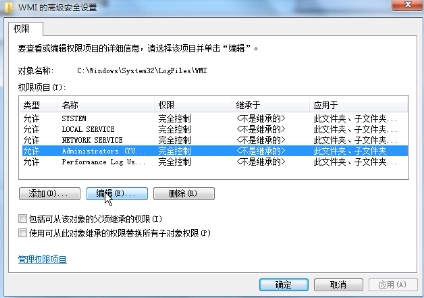
13.将完全控制下方的所有允许选项全部勾选 点击确定

14.完成修改后重新启动你的计算机即可
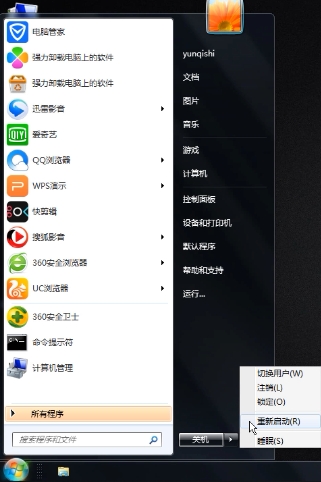
点击阅读全文